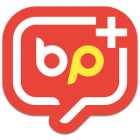آموزش تصویری پاسخ خودکار به جیمیل در اندروید Gmail – منشی

پاسخ خودکار به جیمیل
– شاید تاکنون دیده باشید که پس از ارسال پیامی به شخصی بلافاصله پیامی دریافت میکنید با مضامین مختلف مانند اینکه در اسرع وقت پاسخ شما را خواهم داد و یا غیره. برای انجام این کار نیاز به مهارت و یا روش های خاصی نیست و تنها با فعال کردن یک گزینه ی و درج متن مورد نظر میتوانید شما هم مانند سایرین پیام های خودکار ارسال نمایید. براتو در این آموزش به شما کمک خواهد کرد تا بتوانید مراحل این کار را پیش ببرید. آموزش های مشابه همانند پاسخ خودکار در واتساپ را نیز مشاهده کنید
در گام اول پس وارد شدن به برنامه ی Gmail (جیمیل) باید از بالای صفحه سمت چپ به سراغ Option برنامه بروید.


اکنون در این قسمت باید گزینه ی Settings (تنظیمات) را انتخاب نمایید.

پس آن در صفحه ی نمایش داده شده باید جیمیل مورد نظر خود را انتخاب نمایید تا وارد تنظیمات آن شوید.
سپس شما باید گزینه ی Vacation responder ( پاسخگوی خودکار) را انتخاب نمایید تا وارد صفحه ی تنطیمات آن شوید.


اکنون باید در این صفحه گزینه ی Vacation responder را فعال نمایید
در دو قسمت بعد یعنی First day(روز اول) و Last day(روز آخر) را انتخاب نمایید.(مدت زمان شروع ارسال پاسخ خودکار و اتمام آن)
در قسمت Subject باید در صورت تمایل موضوع را مشخص نمایید.
.و سپس در کادر Message باید متن مورد نظر خود راکه میخواهید به عنوان پاسخ در نظر بگیرید را وارد نمایید.
برای تایید مراحل انجام شده و ثبت آن باید از بالای صفحه سمت راست گزینه ی DONE(تمام) را انتخاب نمایید.

موفق باشید/